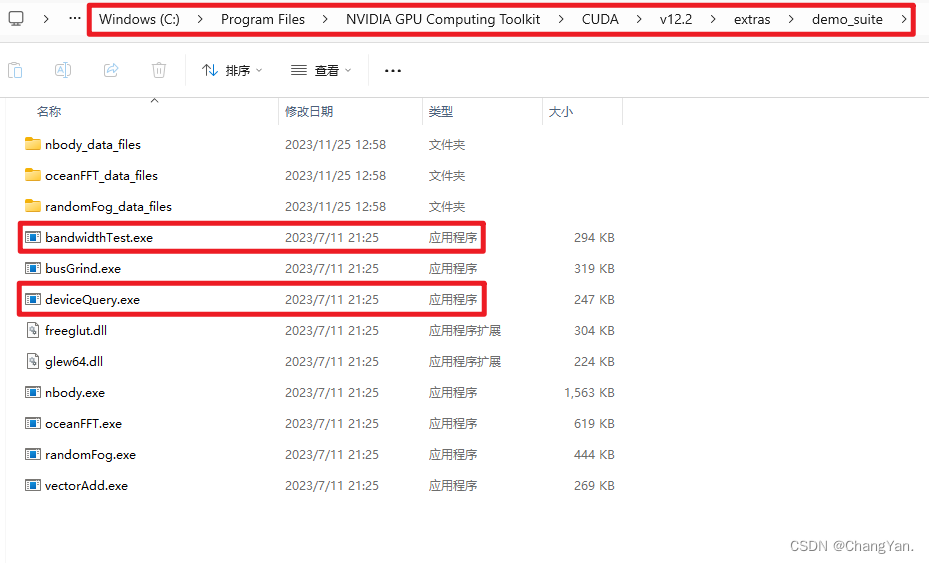
已经安装了CUDA,但是cmd执行nvcc -V报错:nvcc不是内部或外部命令,也不是可运行的程序或批处理文件
·
请注意,查看版本的指令是nvcc --version或nvcc -V,注意区分大小写
如果还是不能输出版本信息,那这个原因可能是由于没有在系统环境变量里添加CUDA。
- 先来看看CUDA是否安装成功:
在CUDA的安装路径下找到bandwidthTest.exe 和 deviceQuery.exe,一般默认的安装路径在C:\Program Files\NVIDIA GPU Computing Toolkit\CUDA\v12.2\extras\demo_suite

然后在该目录下打开cmd。法一:直接在该目录下的空白地方鼠标右键点击,然后选择在终端中打开。法二,直接打开cmd,然后通过cd命令进入到该文件夹下。

打开之后分别运行bandwidthTest.exe 和 deviceQuery.exe,都可以看到Result = PASS,则表示CUDA安装成功。


- 添加环境变量

C:\Program Files\NVIDIA GPU Computing Toolkit\CUDA\v12.2\bin
C:\Program Files\NVIDIA GPU Computing Toolkit\CUDA\v12.2\libnvvp
这里的路径改成自己电脑上的。然后保存修改。再次执行nvcc -V就可以看到Cuda版本啦!

我执行到这里就可以了实现了。如果还是不行,请继续执行这位博主接下来的教程:https://blog.csdn.net/qq_40711705/article/details/123555335?spm=1001.2014.3001.5502
更多推荐
 已为社区贡献19条内容
已为社区贡献19条内容










所有评论(0)